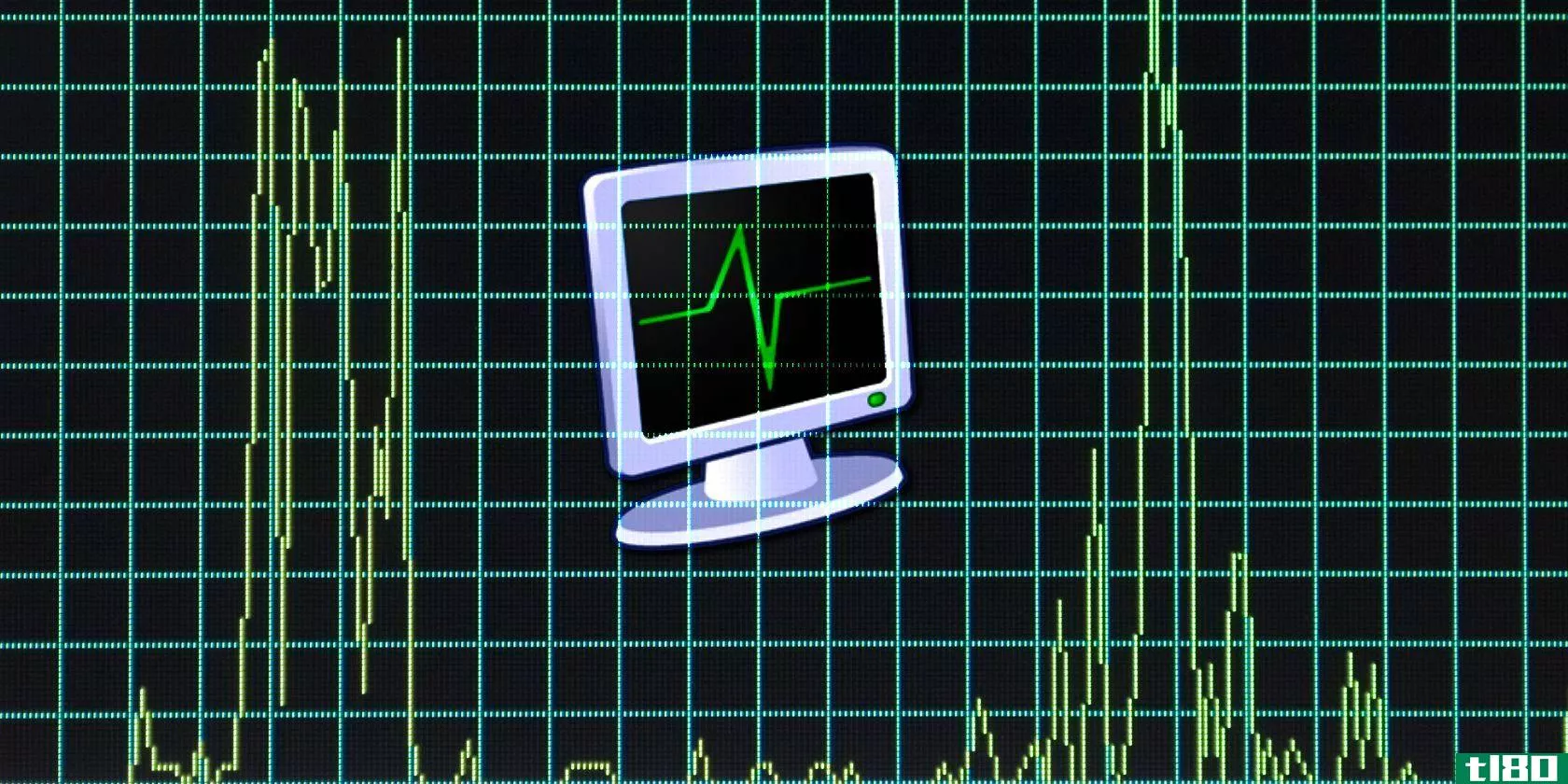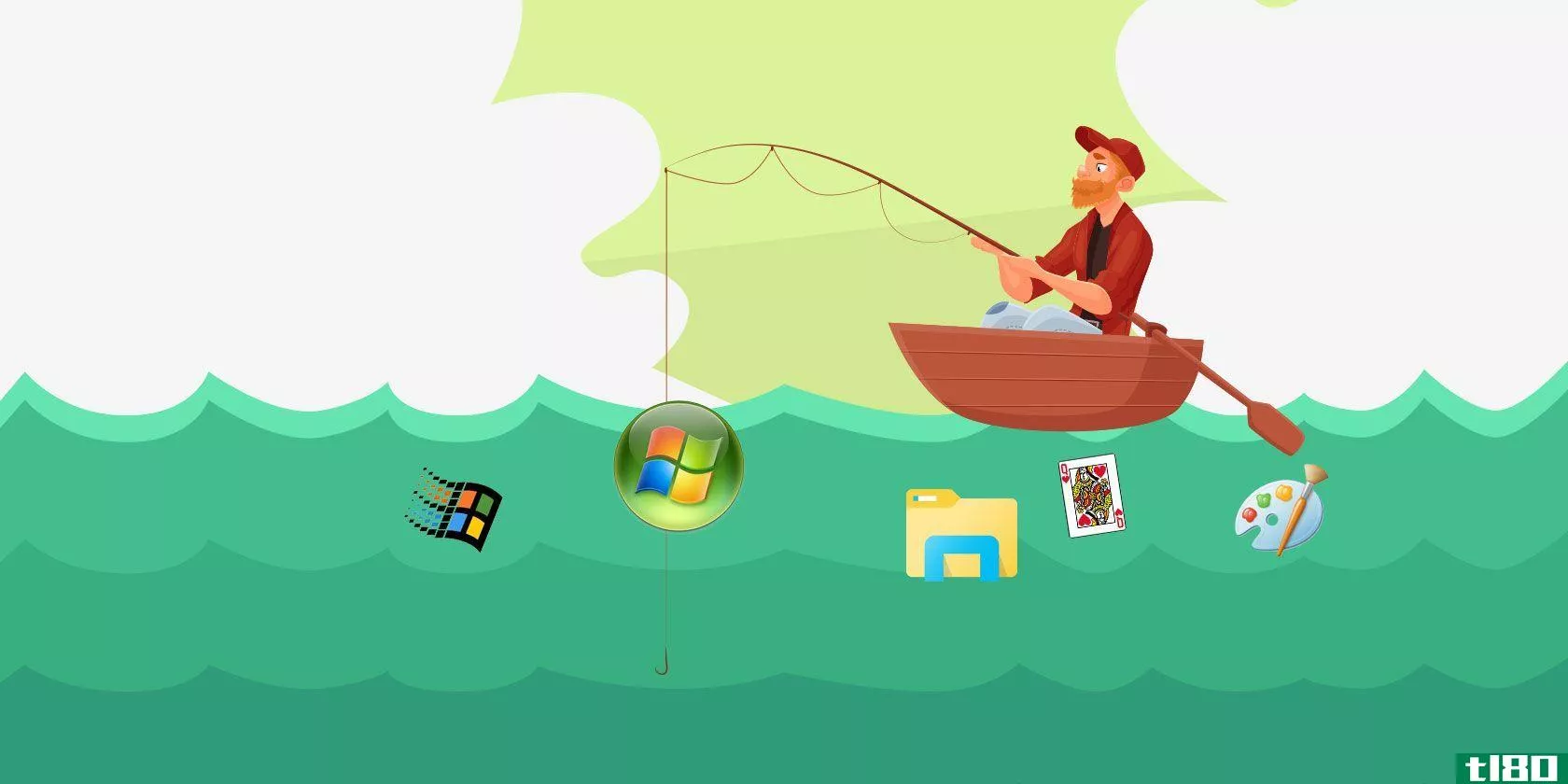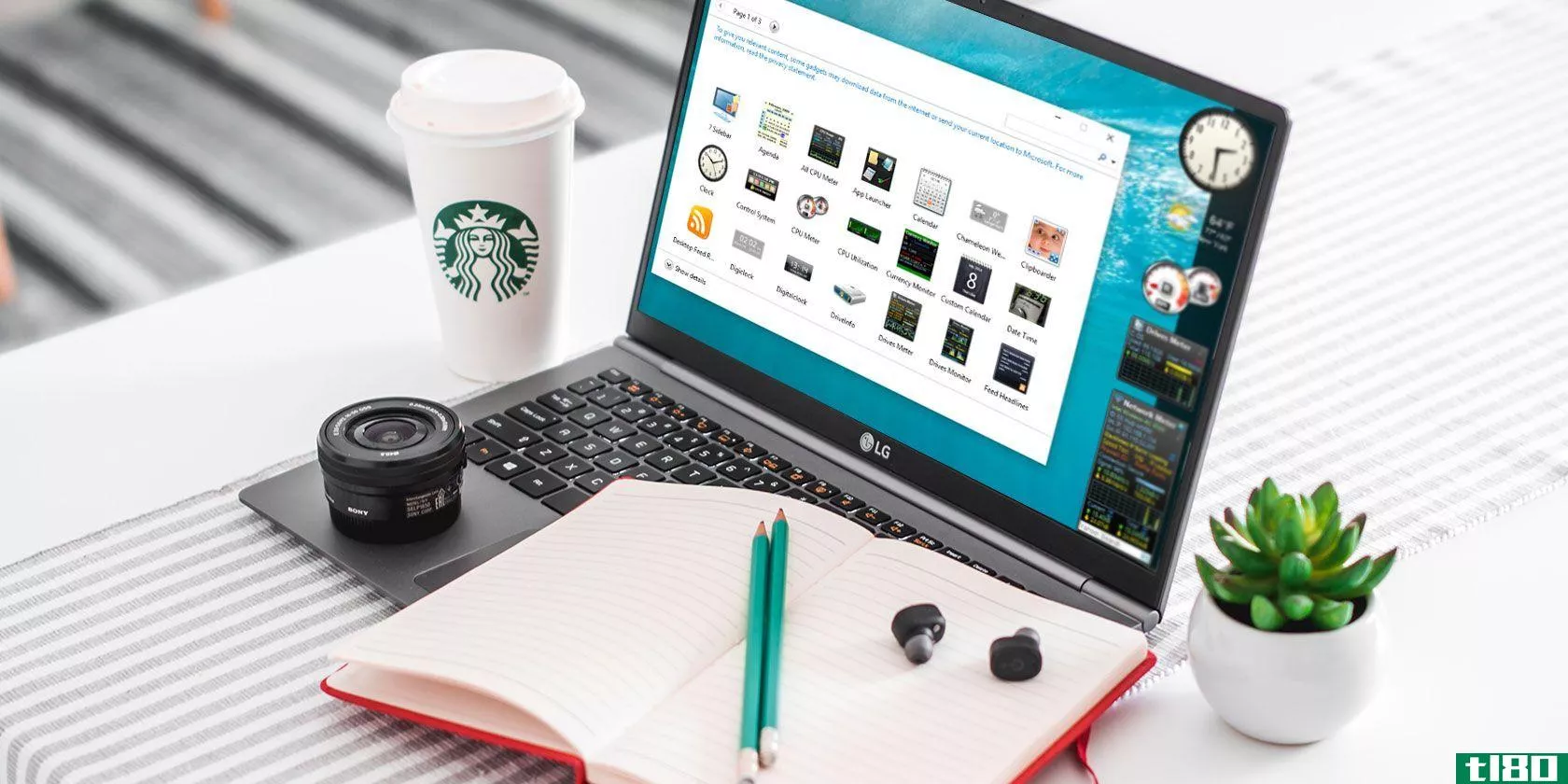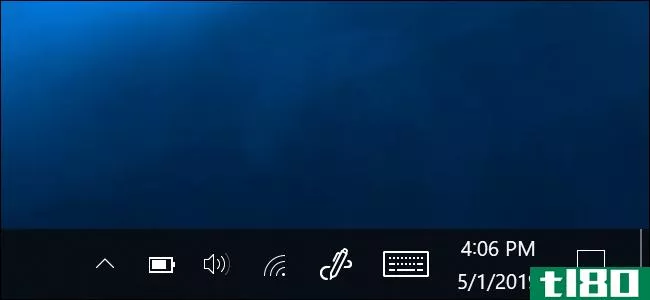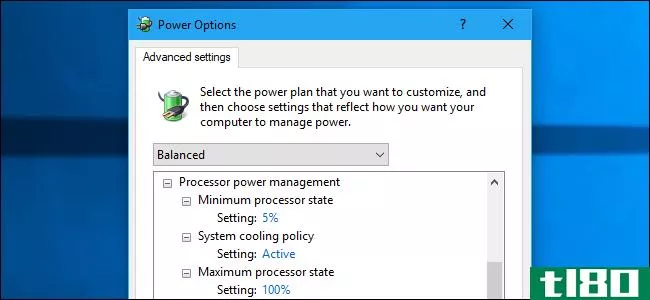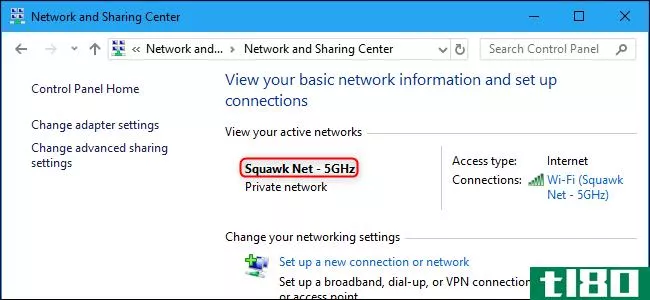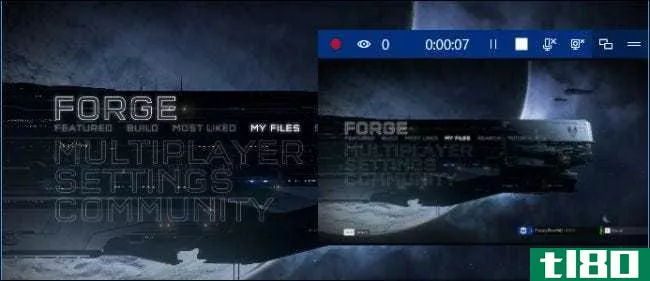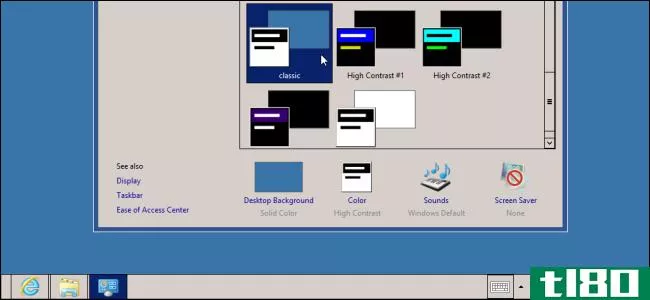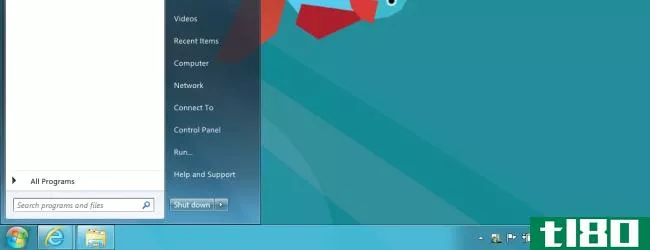如何在windows10中恢复经典网络活动指示器

几周前,当我重新安装windows10时,一个想法出现了:我错过了原来闪烁的网络活动指示灯,它曾经给你一个简单的方法来确认你的连接是否正常工作(鼠标放在上面,你就知道你要拉下多少数据)
微软在Windows7中用一个通用的静态图标替换了这个有用的小动态图标,我不喜欢它。现在只有在网络连接中断时才真正有用。否则,它只是一个丑陋的图标,坐在那里,不断提醒你,你是连接,你可能会发现,如果你忙着看网站或看YouTube。诸如此类的事情。
有一些免费的应用程序可以帮助你恢复刻苦,老派的网络指标图标,每一个都有自己的怪癖。以下是我们的三大最爱:
网络交通
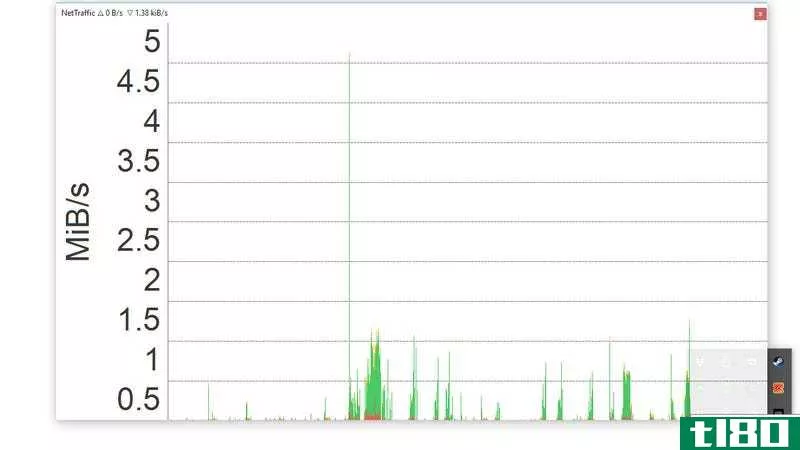
这个简单的应用程序在通知区域添加了一个小图标,上面有两个箭头。它们一开始可能看起来是静态的,所以你需要右键单击图标并调出应用程序的设置菜单,然后将其更新间隔更改为低于1000ms默认值的值,比如100。当你这样做,红色箭头闪烁的数据,你正在发送;绿色箭头闪烁表示您正在接收的数据。
虽然NetTraffic不会告诉你你的总“发送/接收”金额当你鼠标在图标上只是你当前的数据传输速度点击箭头图标拉一个方便的小图表,让你的速度随着时间的推移感觉。如果您以前关闭了应用程序的更新率,请转到其“设置”菜单中的“图表”选项卡,并降低其数据点的固定宽度,以便最大限度地延长它显示给您的时间。
windows 7的网络活动指示器
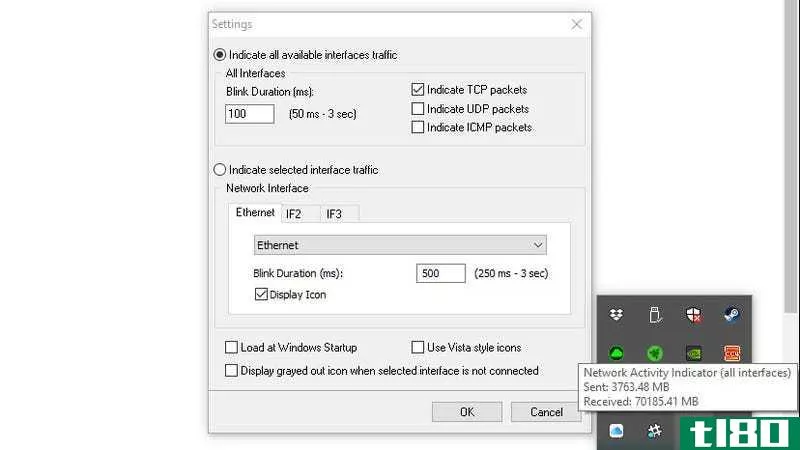
第二节,和第一节一样。多年前,我们曾说过,对于那些错过了闪烁的网络指示灯的Windows7用户来说,这个应用程序是一个很好的选择。Windows7的网络活动指示器在Windows10上也能很好地工作。这是一个伟大的复制旧图标,右下到有用的“发送/接收”的信息,你可以查看当你鼠标移到图标。
在微型应用程序的设置菜单中,你可以调整它的闪烁时间(如果你想要一个更灵敏的图标)。您甚至可以添加多个图标来显示特定网络接口的信息,这对于大多数用户来说是罕见的。网络活动指示器中没有内置的绘图系统,但这很好。我们只需要怀旧。
辉长岩
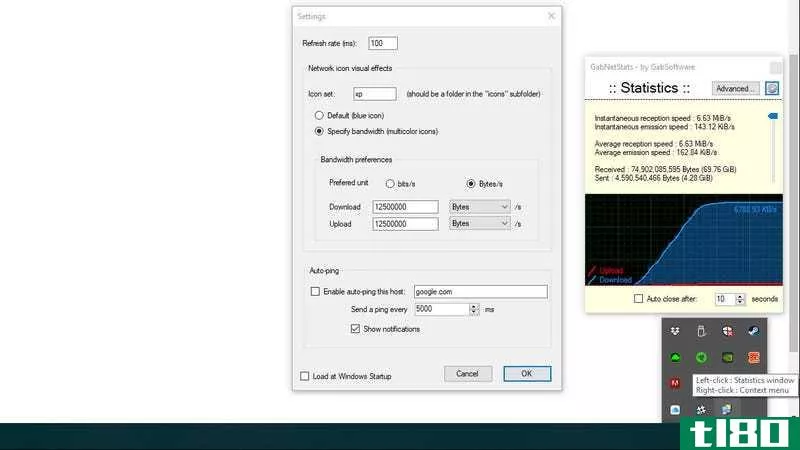
虽然GabNetStats与我们前面提到的其他应用程序类似,但它有一个独特的功能值得强调:变色图标。哦哦。啊哈。
当你启动这个应用程序时,它的图标看起来很像Windows7的网络活动指示器,而且在默认情况下,它的响应速度非常快(例如闪烁)。点击图标,你会得到一个小的弹出图,显示你的带宽(就像NetTraffic一样,尽管你不能调整图的大小来查看你的上传和下载速率)。这也是你会发现你的总会话带宽以及一个整洁的小计算平均速度。
打开应用程序的设置,你会看到“指定带宽(多色图标)”选项。这是GabNetStats中我们最喜欢的部分,因为它会根据您使用的带宽大小,将图标闪烁部分的颜色从蓝色更改为黄色,再更改为红色。您可以在设置屏幕的“带宽首选项”部分下调整此阈值。它没有很好的描述,所以你会想玩一些数字,直到你找到一个好的“低,中,高”设置为您的典型使用和整体连接速度。
快速提示:将应用程序图标粘贴到Windows10的通知区域
试一下这三个应用程序中的任何一个,很有可能Windows10会很快将应用程序的图标隐藏在任务栏上的“显示隐藏图标”按钮下面,这对减少通知区域的混乱很有用,但当你想要一个图标实时向你显示信息时就没那么好了。
要将新的网络指示器图标永久粘贴到通知区域,请右键单击任务栏并选择任务栏设置。向下滚动一点,直到看到通知区域标题,然后单击“选择任务栏上显示的图标”
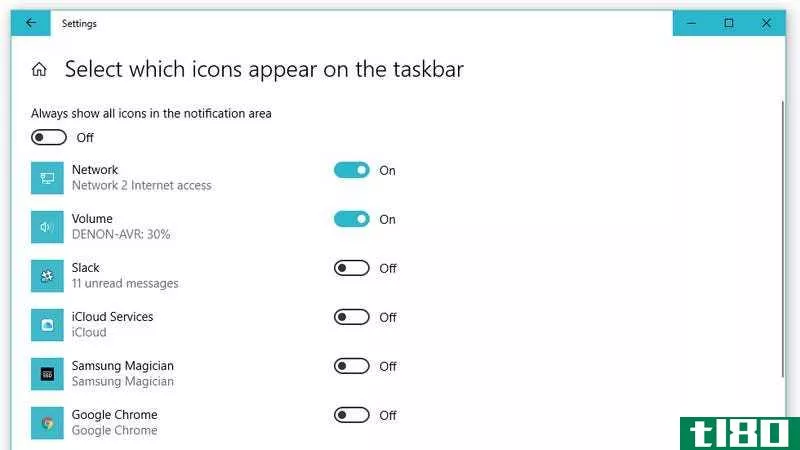
如果你觉得很疯狂,你可以切换到“总是在通知区域显示所有图标”选项。我们建议你去零碎。找到你正在使用的网络图标应用程序的名称,将开关切换到“开”,然后看着图标神奇地出现在你的通知区域。
- 发表于 2021-05-15 05:02
- 阅读 ( 80 )
- 分类:互联网
你可能感兴趣的文章
如何在windows10中恢复经典任务管理器
Windows任务管理器在windows8中获得了一个新的外观,它在windows10中仍然存在。除了更为用户友好的外观之外,它还重新组合了一些功能,并允许您从一个界面管理更多功能。虽然使用新的任务管理器可以做很多事情,但有些人可能...
- 发布于 2021-03-13 02:36
- 阅读 ( 179 )
在windows 10上恢复windows xp的4种方法
...对某些人来说,XP是无法战胜的。因此,我们将向您展示如何在Windows10上恢复WindowsXP。 ...
- 发布于 2021-03-13 08:38
- 阅读 ( 275 )
7个丢失的windows功能,你可以带回来
...喜欢的Windows功能最近丢失了,不要担心--我们将向您展示如何找回它。下面是七个最近不推荐使用的功能,您可以在Windows10中重新启用或模拟它们。 ...
- 发布于 2021-03-13 12:46
- 阅读 ( 228 )
如何修复windows 10睡眠模式问题
...不同的解决办法。我们将列出故障排除步骤,并向您展示如何修复Windows10中与睡眠模式相关的问题。 ...
- 发布于 2021-03-18 05:10
- 阅读 ( 395 )
7个简单的windows 10个调整,让你的电脑感觉像家一样
您需要一些简单的Windows 10调整来提高生产力吗?您厌倦了有限的定制选项吗?想让它看起来很神奇吗? ...
- 发布于 2021-03-18 13:50
- 阅读 ( 189 )
如何在Windows10上以安全模式启动
...这里,我们将快速看一看引导到安全模式与Windows10,以及如何做,如果你不能引导到安全模式。 ...
- 发布于 2021-03-19 06:52
- 阅读 ( 487 )
如何在windows10中管理windows更新
... 我们将重点介绍Windows Update中发生的变化,解释它现在是如何工作的,以及您如何根据需要自定义它。 ...
- 发布于 2021-03-25 10:12
- 阅读 ( 227 )
windows 10 2020年5月更新的新增功能,现已提供
...道:Android和Windows终于迎来了更轻松的蓝牙配对 文本光标指示器 现在,您可以调整Windows10的文本光标指示器的大小和颜色,即显示您在应用程序中键入内容的那一小行。 要找到此选项,请转至“设置”>“易访问性”>“文...
- 发布于 2021-04-03 05:05
- 阅读 ( 340 )
如何恢复Windows10任务栏上丢失的电池图标
...打开或关闭其他系统图标,包括时钟、音量、网络、输入指示器、位置、操作中心、触摸键盘、Windows Ink Workspace和Touchpad。 相关:如何在Windows中自定义和调整系统托盘图标 如果这里的电源选项是灰色的,Windows10会认为你使用的...
- 发布于 2021-04-03 14:51
- 阅读 ( 187 )